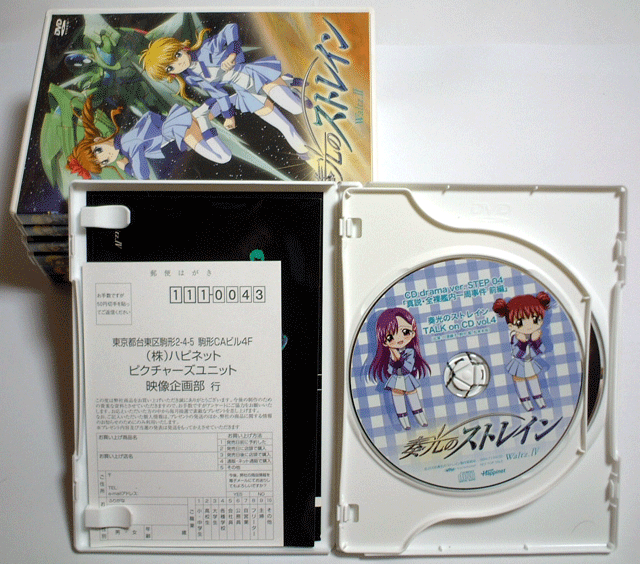
・たとえば、『奏光のストレイン』の第7話を、2chの実況コメント付きで「BoonPlayer」で視聴したい場合……。
・まず、「BoonPlayer」で再生できる動画ファイルを用意します。
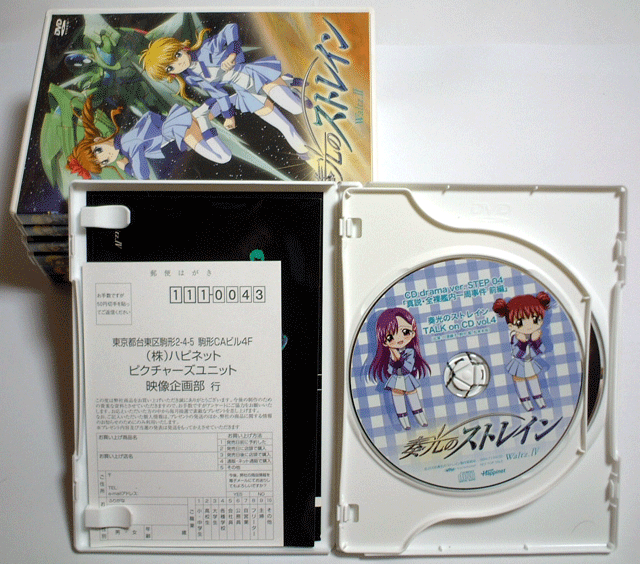
(今回は、このDVDから、「奏光のストレイン 第07話.avi」というファイルを作成して、「C:\Movie」というフォルダに保存しました)
・次に、この番組が実況された掲示板のログを用意します。
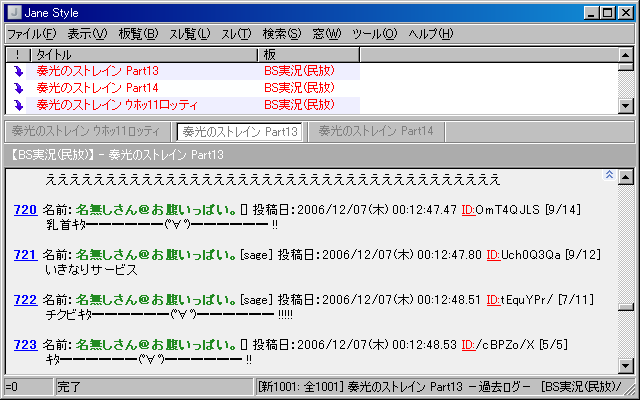
(『奏光のストレイン』の第7話は、「BS実況ch(民放)」の『奏光のストレイン』スレッドの12・13・14で実況されたので、その過去ログを用意します)
※こういった過去ログを用意する際に、ログ取得の補助の機能が使えることがあります。
・トップページからダウンロードした「NicomentXenoglossia.exe」を実行します。
・「NicomentXenoglossia」が起動したら、「実況ログ to XML」というタブを選びます。
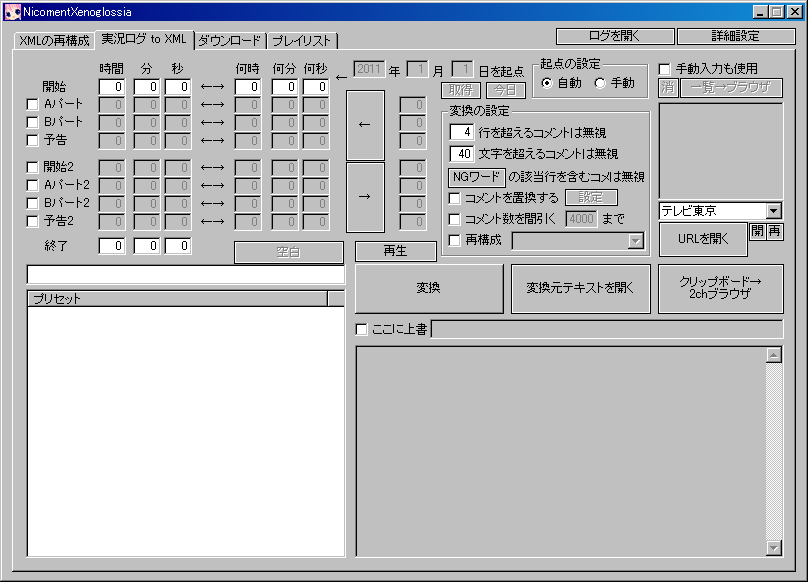
・「変換元テキストを開く」というボタンをクリックすると、テキストエディタで「SourceOfConvert.txt」というファイルが開きます。
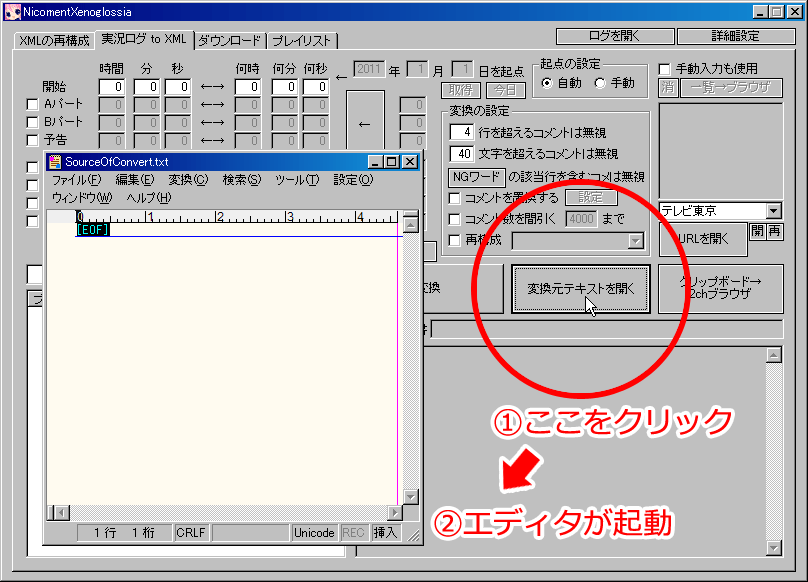
(必ずしも上のスクリーンショットのようになるわけではなく、お手元のパソコンで普段お使いのエディタが起動します)
・開いたエディタに、用意した過去ログをすべてコピペします。
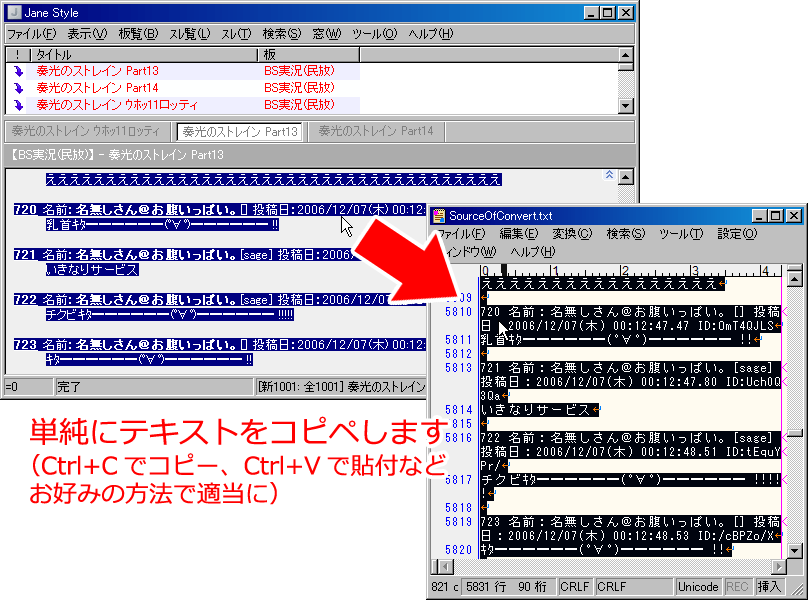
・コピペしたら、エディタで「ファイル」→「上書き保存」などを選んで、「SourceOfConvert.txt」を保存します。
・保存したら、エディタを終了します。
※今回の場合、実況されたスレッドが3つありますが、3つのスレッドの内容を、1つのテキストファイルに並べてコピペして保存します(順序は適当でも大丈夫です)
※起動するエディタは、「.txt」に関連付けられた「open」アクションの設定に従います(「詳細設定」の「エディタのアクション」で「open」以外に変更できます)
※ユニコードに対応したエディタを使わないと、失敗します
(通常、最近のエディタはユニコードに対応しているので問題ありません。そうでない場合は、「詳細設定→共通→その他/拡張子」からエディタを開く際のアクションを指定できますので、Windowsの「フォルダオプション」などとあわせて設定してください)
・あとは、「変換」というボタンをクリックすると、先ほど保存した「SourceOfConvert.txt」を読み込んで、ニコニコ動画形式のコメントに変換する……という流れです。
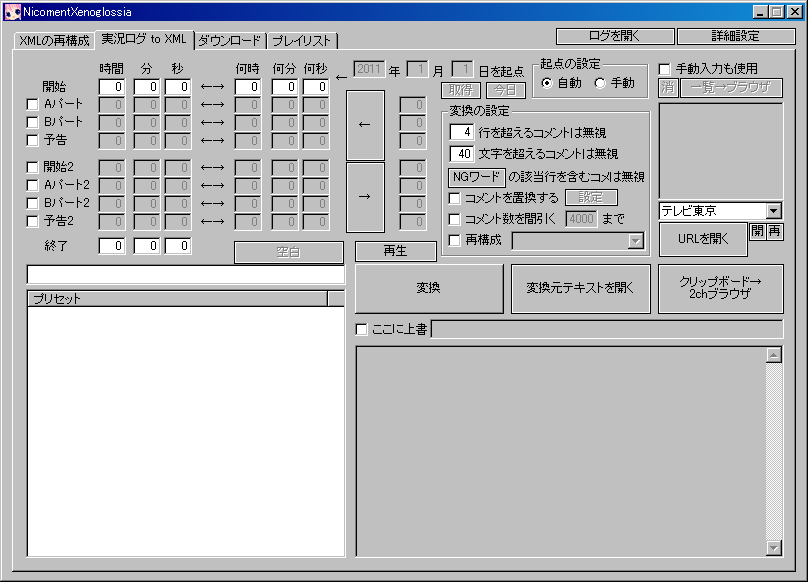
・ただし、その前に、変換条件の設定が必要です。
・まず、動画ファイル「奏光のストレイン 第07話.avi」の再生時間は「23分45秒」なので、それを設定します。
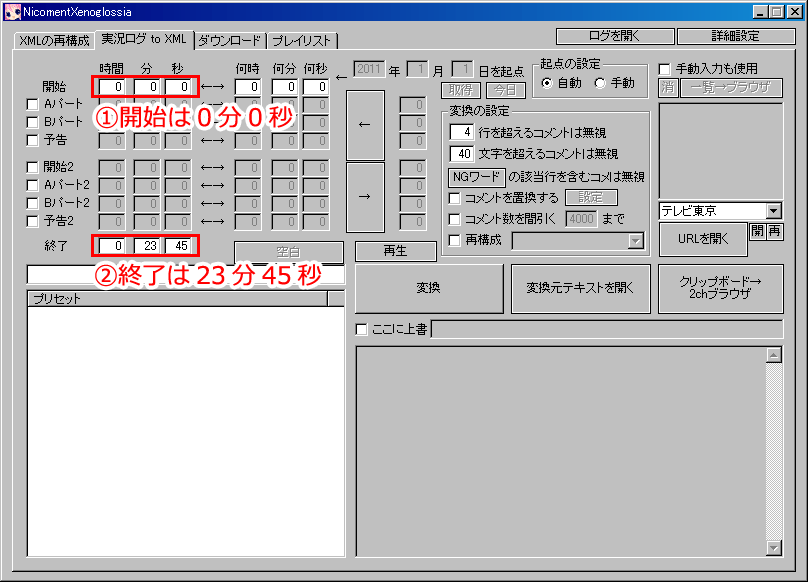
(特別な事情がなければ、開始は「0分0秒」に設定します)
・次に、『奏光のストレイン』の第7話は、「2006年12月7日の午前0時」から放送されたので、それを設定します。
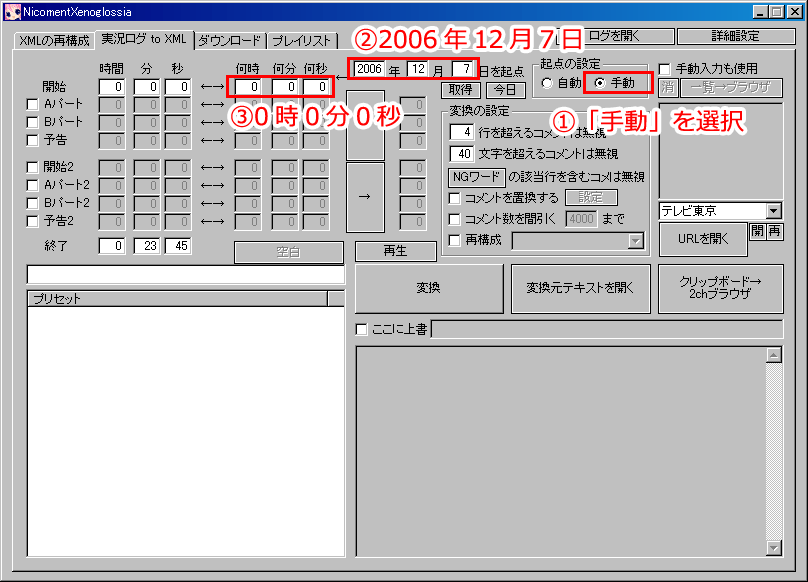
(今回の場合、たまたま午前0時ちょうどの放送なので、「0」「0」「0」となりました。もしも午後7時30分の番組なら、「19」「30」「0」という感じに入力します)
・ところで、DVDにはCMは収録されていませんが、掲示板で実況される放送には、CMがあります。
・『奏光のストレイン』の第7話の場合は、次のような放送スケジュールでした。
■0時00分00秒:放送開始(アバンタイトル。オープニング)
■0時02分44秒:提供(約8秒)
■0時02分52秒:CM(60秒)
■0時03分52秒:本編Aパート
■0時11分27秒:CM(60秒)
■0時12分27秒:本編Bパート。エンディング。次回予告。
■0時25分53秒:終了
(放送時間は、25分53秒。そこから、「提供」と「CM」の2分8秒を除いた、23分45秒がDVDの再生時間となります)
・さて、この場合は、次のように設定します。
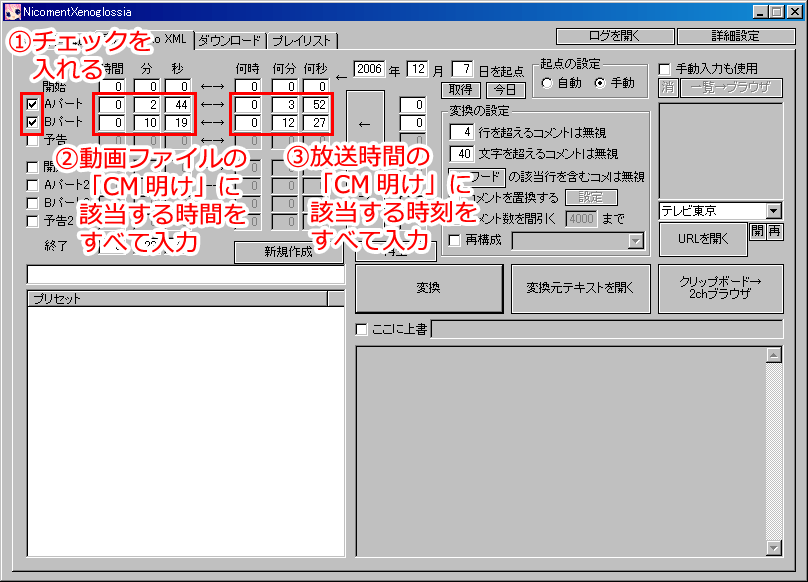
(1)CMがあった回数だけ、左端のチェックを入れます。
(2)動画ファイルを実際に再生して、「CMが明けた瞬間」に相当する再生時間が何分何秒になるのか確認して、それを入力します。
(3)掲示板のログの様子などから、放送時に「CMが明けた瞬間」が何時何分何秒だったのか確認して、入力します。
※これだけ指定すれば、あとはソフト側で計算して、CM中の発言を削除したり、CMの時間を考慮して表示タイミングを調整したりします。
・ここまで準備できたら、あとは「変換」というボタンを押すだけです。
・なにも設定しなければ、「詳細設定」の「デフォルトの保存先」に、「__新規Xenoglossiaコンバートファイル__.xml」という名前のファイルが作成されます。
・保存ファイル名や保存フォルダを指定したい場合は、次のように設定します。
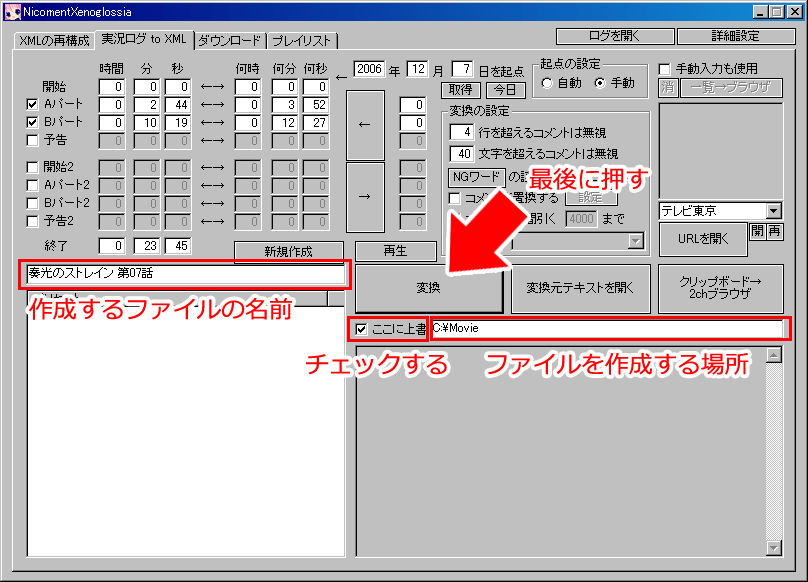
・上の場合は、「C:\Movie」というフォルダに、「奏光のストレイン 第07話.xml」というファイルが作成されます。
(動画ファイルを保存したのと同じフォルダに、動画ファイルと同じ名前でコメントファイルを作成すれば、すぐに「BoonPlayer」で再生できます)
・「変換」をクリックすると、ファイルを作成して、処理の詳細を表示します。
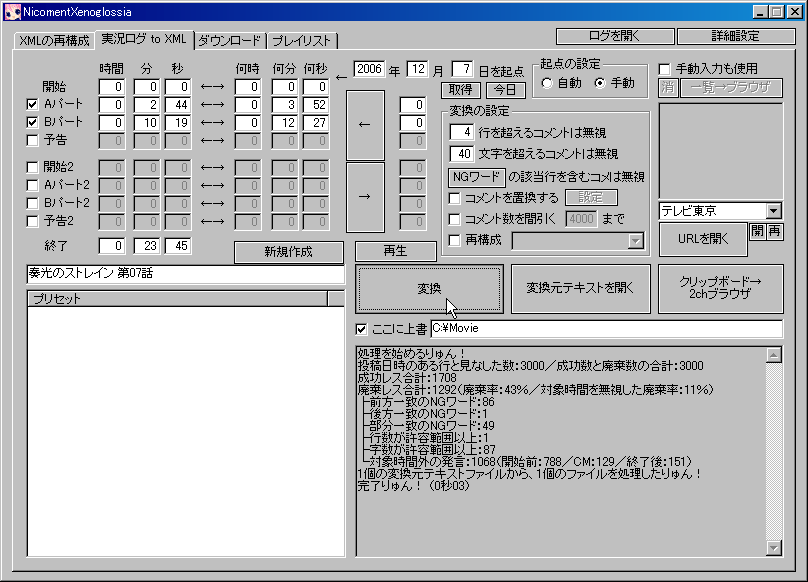
(最後に「完了りゅん!」と表示されたら成功です)
・指定したフォルダに、新しく「.xml」のファイルが作成されています。
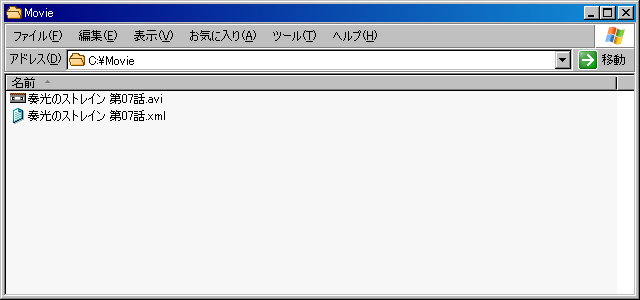
・実際に「BoonPlayer」で再生して、問題がないか確認します。
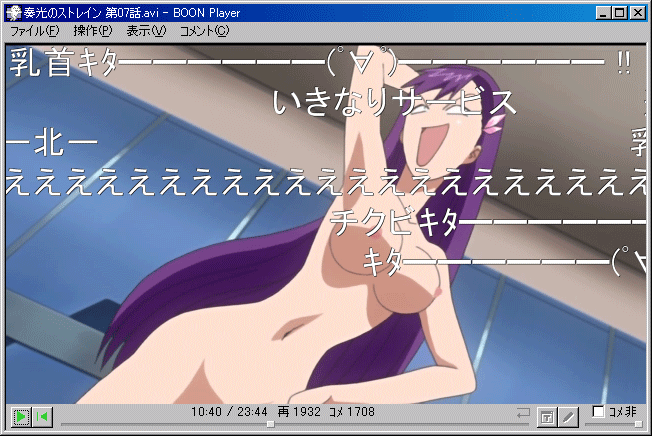
・以上の操作で、放送時の実況のログが、ニコニコ動画のコメントと同じように使えるようになりました。